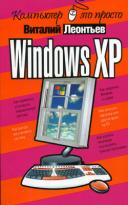Книга: Windows XP
Корзина (Recycle Bin)
Корзина (Recycle Bin)
Нет, в Корзине мы с вами ничего ценного хранить не будем! Напротив, будем выбрасывать туда все самое ненужное, приговоренное нами к уничтожению. Когда вы удаляете из ваших папок какой-то документ, он не исчезает с диска, а попадает в Корзину, где и отлеживается несколько дней. Ведь удалить файлы просто, а вот восстановить – не всегда. Когда-то в DOS это была целая проблема… Теперь, если вы ошибочно удалили файл, вам не стоит беспокоиться – достаточно просто открыть Корзину, как обычную папку, найти нужный вам файл и дать команду на восстановление.

По истечении определенного времени Корзина автоматически очищается. После этого восстановление файлов из нее будет невозможно. Промежуток времени, проходящий между автоматическими очистками Корзины, а также объем, занимаемый ею на диске, вы можете установить с помощью Контекстного меню, а точнее, пункта Свойства. С помощью другого пункта Контекстного меню – Очистить Корзину, вы можете уничтожить ее содержимое, не дожидаясь автоматической очистки.
Впрочем, можно сделать и так, чтобы удаленные файлы в Корзину вообще не попадали – для этого щелкните по ее значку правой кнопкой мыши и выберите меню Свойства, а затем – Глобальные. Кстати, здесь же вы можете вручную установить объем дискового пространства, которая займет ваша Корзина.
Если в вашей системе установлен комплект программ Norton System Works, в дополнение к стандартной Корзине у вас появится еще и Защищенная {NortonRecycled). В эту Корзину будут попадать не только файлы, удаленные вами «вручную» из стандартных файловых менеджеров Windows (скажем, из Проводника), но вообще ВСЕ файлы, которые удаляются во время текущего сеанса работы. Многим это не нравится {Корзина, мол, это все же не мусорное ведро, в котором скапливается что попало). Однако иногда подобные повадки Корзины помогают вовремя «поймать» и спасти действительно важный файл.

Настройка Корзины
Работать с защищенной Корзиной вы можете как с обычной. Правда, для ее очистки вам понадобится уже другой пункт Контекстного меню – Очистить файлы с защитой Norton. А еще лучше – настроить в свойствах Корзины сроки ее автоматической очистки. Скажем, сутки – этого вполне достаточно.
- Загрузка компьютера
- Интерфейс Windows
- Устройства управления
- Рабочий стол
- Меню «Пуск»
- Панель инструментов
- Панель задач
- Область уведомлений (tray)
- Стандартные программы
- Служебные программы
- Дефрагментация диска (Disk Defragmenter)
- Установка и удаление программ
- Работаем с документами и папками. Проводник
- Папка «Мой компьютер» (MyComputer)
- Папка «Мои документы»
- Корзина (Recycle Bin)
- Проводник
- Тонкая настройка Проводника
- Настраиваем WindowsXP
- Где и что можно «подкрутить»
- Изменяем интерфейс
- Работаем в многопользовательском режимев Windows XP
- Создание новых пользователей
- Настройка учетной записи
- Изменение входа в систему
- Переключение между конфигурациями
- Работа с папкой «Общие документы»
- Настройка меню Пуск для нескольких пользователей
- Выключение компьютера
- Спящий режим
- Роль папки Bin
- Каталог BIN в SuperServer
- Каталог BIN в InterBase Classic Server для Linux
- Binary Serialization
- 5. COMBINING DOCUMENTS
- Data Binding Using the GridView Control
- Куда пропала Корзина с Рабочего стола?
- Корзина. Восстановление объектов
- 2. Binary – the way micros count
- Subscribing to C++ In Action
- Providing DNS for a Real Domain with BIND
- Using Fedora's BIND Configuration Tool